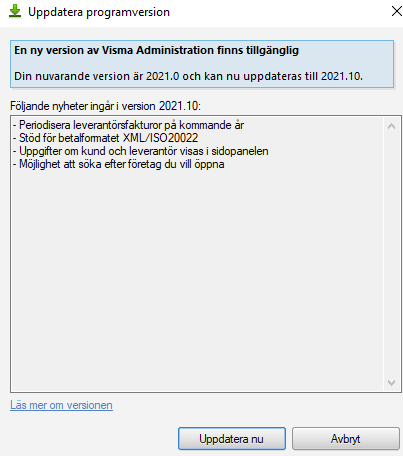- 0 Svar
- 5 gilla
- 13797 Visningar
Varje år släpper vi minst 2 versioner av administration för att bland annat uppdatera med lagar och regler men även implementera nyheter och förbättringar som ska underlätta ditt dagliga arbete i programmet.
Fördelar med att uppdatera?
- Lagar och regler är uppdaterade.
- Nya smarta finesser.
- Det är den senaste versionen vi supportar enligt våra licensvillkor.
- Vår skrivna hjälp utgår från den senaste versionen så förutsättningarna för att få korrekt information är bättre om ditt program är uppdaterat.
- Kända fel rättas i våra versioner.
För dig som sitter i en äldre version kan du i vår supporthjälp läsa mer om funktioner du går miste om när du inte uppdaterar via versionsnyheter.
Hur gör jag för att uppdatera?
Det finns lite olika sätt att välja på när det kommer till uppdateringen av ditt program.
När du startar ditt program görs det en kontroll om du arbetar med den senaste versionen eller inte. Om det finns en ny version att installera får du i så fall en fråga om du vill uppdatera. Väljer du att vänta med uppdateringen kan du vid ett senare tillfälle gå in under Hjälp - Uppdatera programversion, här visas det information om vilken version du arbetar i, vilken som är den senaste och vad den versionen innehåller. Självklart har du också möjlighet att uppdatera direkt eller bli påmind vid ett senare tillfälle. Glöm inte bort att ta en säkerhetskopia först bara!
Om du får ett felmeddelande när du försöker uppdatera till den senaste versionen inifrån programmet har det med att göra att du måste starta tjänsten BITS innan uppdateringen. Läs mer i vår vanliga fråga Jag får felmeddelande när jag försöker uppdatera inifrån programmet?
Du kan också gå via Ladda ner/uppdatera på hemsidan. Du behöver inte vara inloggad för att nå den senaste versionen, det räcker med att du väljer den variant av Visma Administration du använder och sedan Jag har avtal.
Läs mer om hur du gör en installation och vad du behöver tänka på i vår skrivna hjälp Installationsanvisning Visma Administration.
Arbetar du däremot i nätverk brukar vi prata om serverinstallation och arbetsplatsinstallation/klientinstallation. Det du behöver tänka på här är att installationen/uppdateringen först ska göras på den datorn som agerar server. När det är gjort fortsätter du med arbetsplatserna.
All information du behöver hittar du också i hjälpavsnittet Installationsanvisning Visma Administration under delarna Nyinstallation - Nyinstallation - Flera användare i nätverk samt Uppdatering till ny version - Uppdatera version - Flera användare i nätverk.
Är du trött på att sköta uppdateringar och säkerhetskopiering av ditt program själv? Vår integrationspartner It-Stöd erbjuder en molntjänst som gör att du slipper detta samt kan nå Administration oavsett var du arbetar så länge du har en internetuppkoppling. Läs mer i forumtråden Använd Visma Administration som en molntjänst - slipp hantera uppdatering och säkerhetskopior.
Det här tipsets innehåll har verifierats och uppdaterats av Visma Spcs 23-04-06